CentOS7的安装以及redis的下载安装和连接redis desktop manager出现的问题
因为需要在springboot下使用redis,所以打算在linux下使用redis,并且使用redis desktop manage来连接管理,但是一路上出现个种问题现在总结一下。
如何安装CentOS 7 ?
https://mirrors.aliyun.com/centos/这是阿里的镜像下载
怎么安装?其实很简单,选择中文便于我这种英语白痴,百度一下安装方法吧
注意:
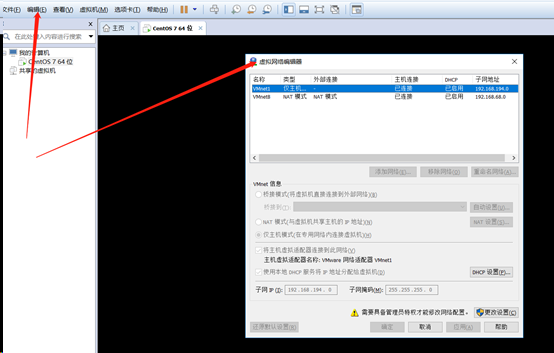
Linux联网设置,V8需要选择NAT,而且子网ip要与你电脑主机的ip在同一网段,一般都会自动获取。
不然可以试着还原默认,这里需要管理员权限,其实很简单:
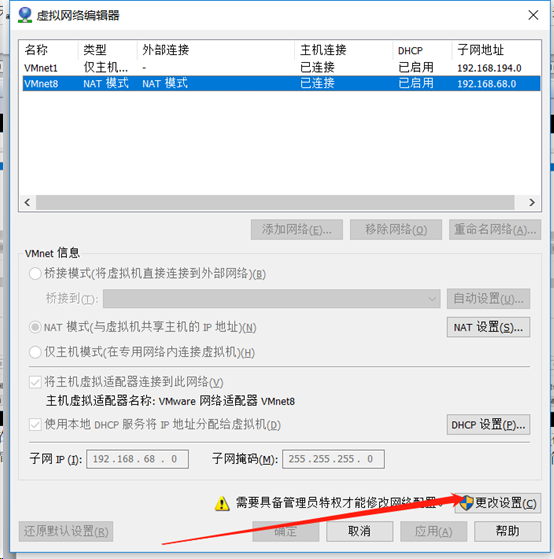

那么如何查看自己主机ip了?
Cmd命令:ipconfig
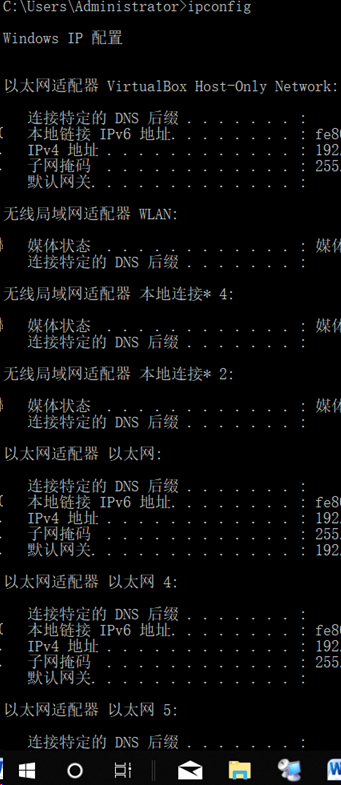
VirtualBox Host-Only Network:仅主机模式
以太网适配器 以太网:(不同电脑命名不同)这里是你电脑主机所对应的网络配置

这就是你的主机ip了

可以看到这里对应的是你虚拟机的虚拟网卡V1以及V8的网络配置(不同电脑命名不同)
同样的是IPv4是虚拟网卡的ip
你需要对应的虚拟网卡和虚拟机的虚拟网络配置所在同一网段
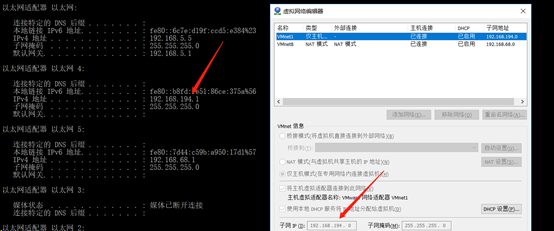

装上CentOS剩下的就只有等代所选项由灰变黑,这个需要微等待
要先把黄色感叹号的配置给配了
太简单了,机械化下一步和一些小设置所以图略
如何查看你电脑上的虚拟网卡所在?
在设备管理下:

注意:
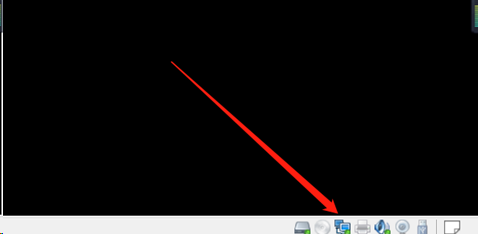
这里可以看到你是否连接成功以及选择了什么模式。联网可以选择NAT,但到此应该还是未连接的,
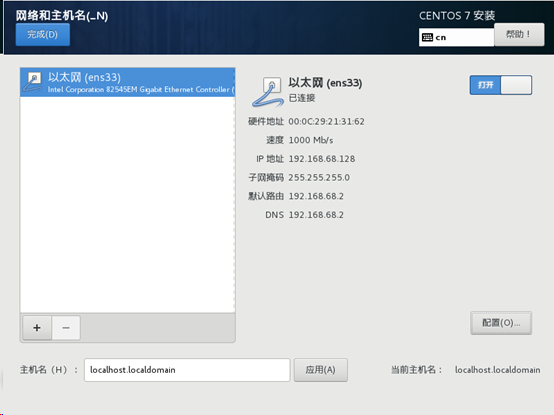
这里需要选择打开,也可以看到你linux的ip
剩下无异于设置用户名以及密码了
安装完成
如何下载以及安装redis?
下载前需确定是否联网成功:
测试一下是否联网成功:ping 一下 一个网站进行测试吧
ping www.baidu.com
超时着失败了,检查虚拟网卡设置等,按上面介绍的去做,不行的话就还原配置
注意:
这里有可能会出现提示,说是与Hype-V起冲突
去关掉Hype-V(慎重)
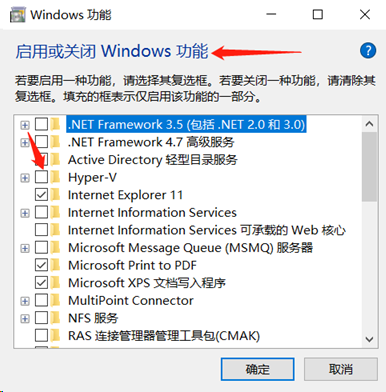
检查是否关闭:
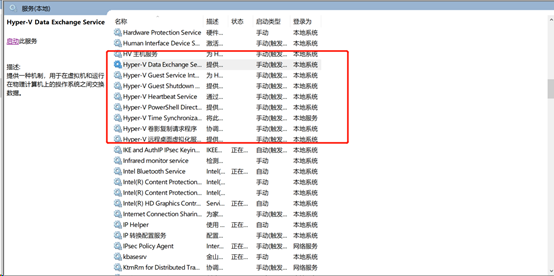
把虚拟机的两个服务给手动打开:

进入linux终端后
在终端输入:
su root
切换用户权限
密码:
wget http://download.redis.io/releases/redis-4.0.2.tar.gz
下载redis,(下载前需确定是否联网成功)
tar -zxvf redis-4.0.2.tar.gz
解压
出现问你是或否的(y or n)
y
yum install gcc-c++
(在yum 的时候可能会出现各种问题,这里是源的问题,也可能是镜像的问题,百度解决一下,不行就重装)
安装环境
cd /home/zsl/redis-4.0.2
ll
这里是查看是否解压成功
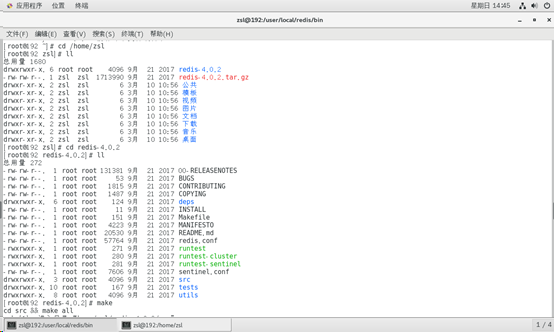
make
安装
make install PREFIX=/user/local/redis
指定安装地址
地址要记住

cd /user/local/redis/bin
ll
查看是否安装成功
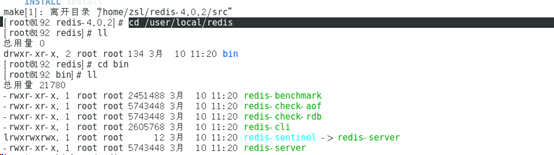
./redis-server
启动redis
这样启动是在前台启动的,要一直开着这个界面
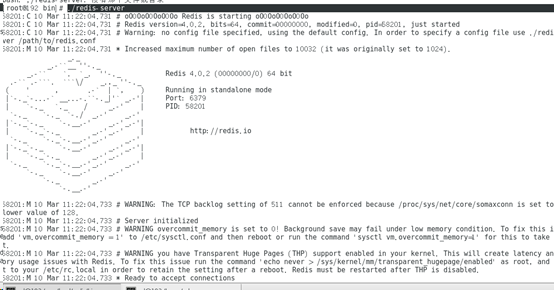
修改redis配置
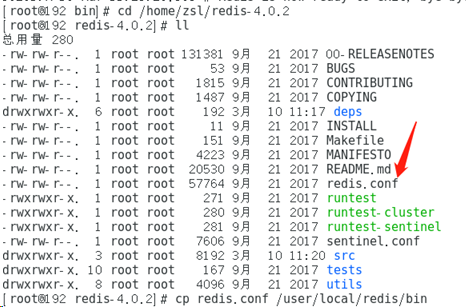
把redis.conf拷贝到我们的安装地址去
查看是否拷成功
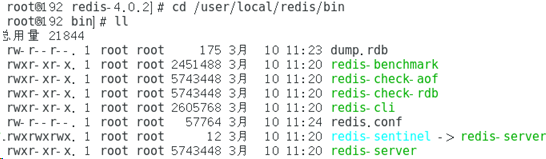
vim redis.conf
或者 vi redis.conf
修改3处:
1、注释bind 127.0.0.1
#bind 127.0.0.1
这里是不注释是使用本地的ip
2、修改为 no protected-mode no
这里是把保护模式去掉,yes改成no
3、如何修改密码?
#requirepass food..
去注释,把food..改成你的密码
这里是把保护模式去掉,yes改成no
3、如何修改密码?
#requirepass food..
去注释,把food..改成你的密码
如何开启后台redis?
daemonize no
改为yes
Redis 端口默认6379(此次有故事哦)
./redis-cli -p 6379 -a 密码
测试连接
Jedis的键值对的,
退出redis-cli:
Quit
下载RedisDesktopManager-0.9.3.817-redis可视化管理工具【Windows版】
https://www.52pojie.cn/thread-818511-1-1.html
链接:https://pan.baidu.com/s/16uRMexi8-bfuZLB2zojTiQ
提取码:9326
下载完成进行连接;(连接前测试虚拟机与主机能互ping)
进行测试主机telnet虚拟机linux 的ip与端口号
有些电脑需要开启telnet的指令:
百度教程:https://jingyan.baidu.com/article/fb48e8bee0d7446e622e143d.html
telnet 虚拟机ip 6379(6379是默认端口)

如果出现这个情况就去开启linux的6379端口
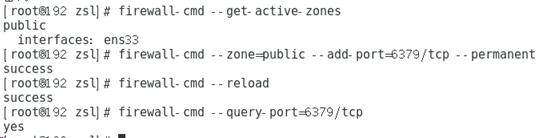
连接成功:
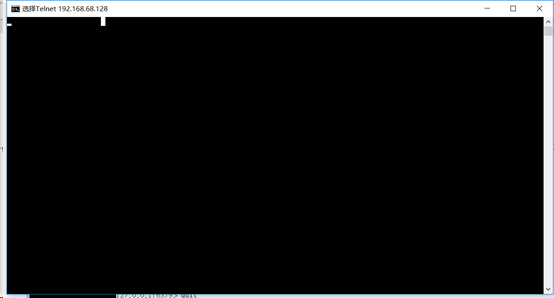
这样证明我们ip和端口是可与主机联通的
连接redis desktop manage
点击连接测试
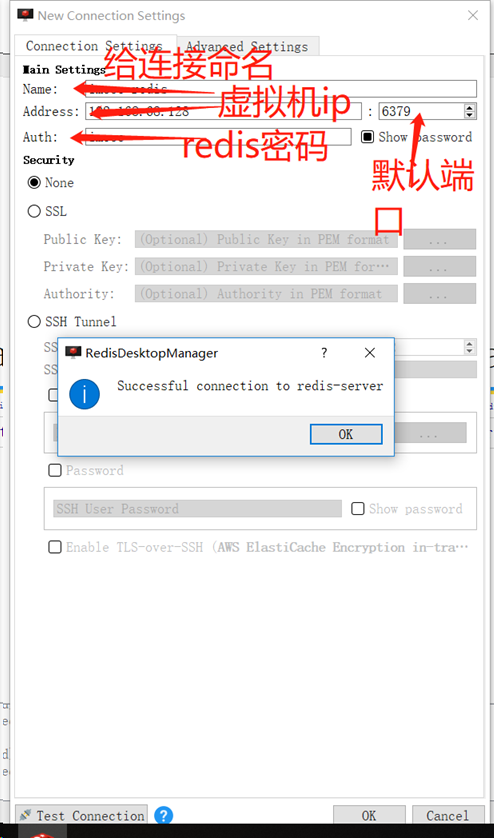
我们由于su root切换成了root,管理员,直接关掉进程会提示:
centos中关闭终端时总显示仍然有一个进程在运行,以root身份进行操作终端需要进行退出操作,不然下次进来就是从头开始,也许问题不太大吧。
退出:ctrl+d
或者exit
然后关掉终端
以上都是我本人亲测可用的,遇到了很问题,百度的千篇一律,重点建议(请多拍一些快照),每个节点没有快照,搞得我又得重新装了,以上图片以及实际操作码字原创,出错了请指正,希望转发表明出处
CentOS7的安装以及redis的下载安装和连接redis desktop manager出现的问题的更多相关文章
- Redis学习笔记(2)——Redis的下载安装部署
一.下载Redis Redis的官网下载页上有各种各样的版本,如图 但是官网下载的Redis项目不正式支持Windows.如果需要再windows系统上部署,要去GitHub上下载.我下载的是Redi ...
- Redis之下载安装及基本使用
redis window系统的redis是微软团队根据官方的linux版本高仿的 官方原版: https://redis.io/ 中文官网:http://www.redis.cn 1.1 redis下 ...
- Redis的下载安装
Redis官网只提供了Linux版,MicroSoft自己搞了个Windows版,可在GitHub下载: https://github.com/microsoftarchive/redis/relea ...
- 2018 MAC下安装Redis和Redis可视化工具RDM并连接Redis
实验环境:一台mac V:10.13.6 一.安装redis brew install redis 二.安装RDM 直接下载安装rdm dmg文件 链接: https://pan.baidu.com/ ...
- MAC下安装REDIS和REDIS可视化工具RDM并连接REDIS
实验环境:一台mac V:10.13.6 一.安装redis brew install redis 二.安装RDM 直接下载安装rdm dmg文件 链接: https://pan.baidu.com/ ...
- c#+linux+mono+Redis集群(解决无法连接Redis的问题)
在linux环境中使用mono来执行c#的程序, 在连接redis的时候遇到了无法连接数据库的错误.如下: Unhandled Exception:StackExchange.Redis.RedisC ...
- MySQL数据库下载安装和DataGrip的下载安装和破解
一: 数据库下载 地址:官网https://dev.mysql.com/downloads/file/?id=482771;如果参数id失效,就选择之前的版本,5.7就可以,太新的没人用,老的很稳定. ...
- 3dmax2020下载安装3dmax2020破解中文版下载安装
3dmax在室内设计.建筑设计领域是最专业的效果图制作软件,也是在游戏动画等领域中在场景方面最专业的软件,目前最新3dmax2020版本已出,我分享亲测好用的软件包,拿走不谢! 3dmax2020安装 ...
- python环境安装selenium和手动下载安装selenium的方法
方法1:cmd环境下,用pip install selenium 可能会很慢 方法2:下载selenium安装包手动安装 下载地址:https://pypi.org/project/selenium/ ...
随机推荐
- js重定向跳转页面
重定向方式: 1> window.location ='www.baidu.com'; window.location='/'; window.location='/logout/'; ...
- UI界面之淡入淡出
1.using UnityEngine; using System.Collections; using UnityEngine.UI; public class danrudanchu : Mono ...
- input 滑块功能range javascript方法使用
<script> var rangelist=document.querySelectorAll('[type="range"]'); for(var i=0; i&l ...
- List<String> 2List <Long>
public static List<Integer> CollStringToIntegerLst(List<String> inList){ List<Integer ...
- TP图片上传
//控制器文件 public function index(){ if(!empty($_POST)){ $file = $_FILES["file"]; if(!isset($f ...
- SQLConnect
SQLConnect 函数定义: 这个函数就是与数据库建立连接 SQLRETURN SQLConnect( SQLHDBC ConnectionHandle, SQLCHAR * Se ...
- HTML/HTML5 Input类型&&表单
1.HTML 中"不常用"input类型中的属性值: disabled:输入字段禁用: maxlength:输入字段的最大字符长度: readonly:输入字符只读,无法修改: s ...
- html5-样式表的使用-初步
<!DOCTYPE html><html lang="en"><head> <meta charset="UTF-8&qu ...
- codeforces 980E The Number Games
题意: 给出一棵树,要求去掉k个点,使得剩下的还是一棵树,并且要求Σ(2^i)最大,i是剩下的节点的编号. 思路: 要使得剩下的点的2的幂的和最大,那么肯定要保住大的点,这是贪心. 考虑去掉哪些点的话 ...
- flask 自定义验证器(行内验证器、全局验证器)
自定义验证器 在WTForms中,验证器是指在定义字段时传入validators参数列表的可调用对象,下面来看下编写自定义验证器. 行内验证器 除了使用WTForms提供的验证器来验证表单字段,我们还 ...
